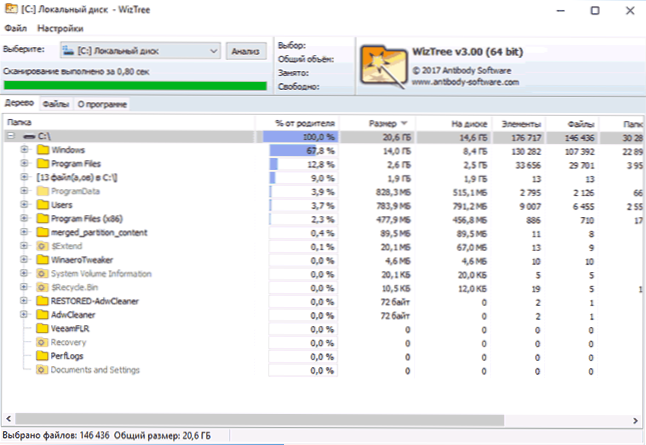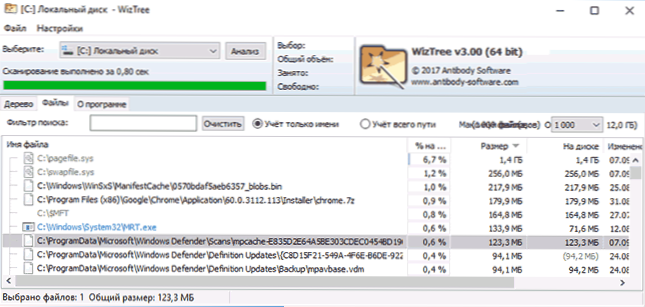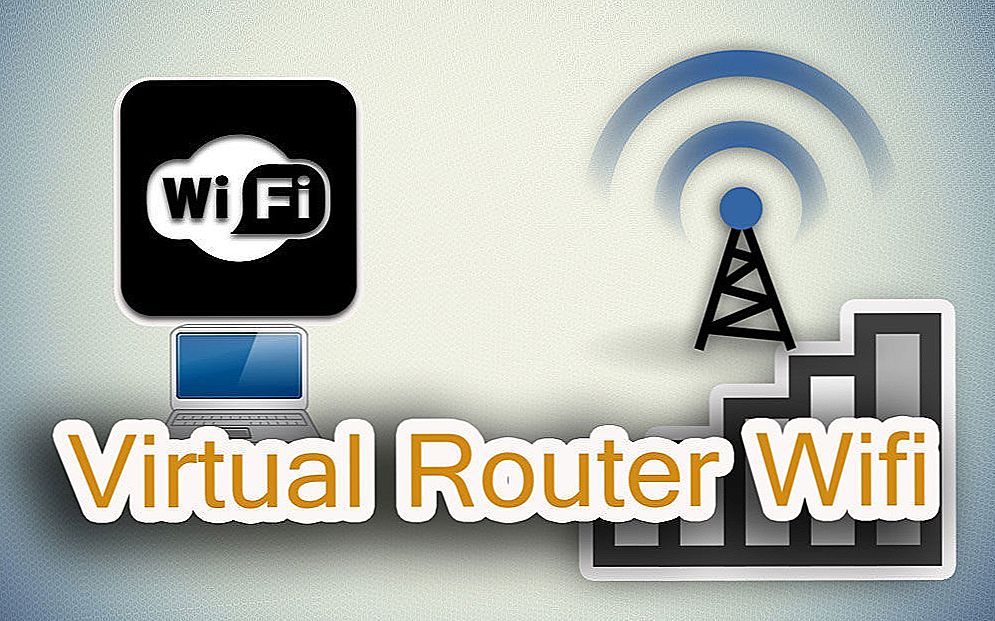Jednym z częstych problemów użytkowników jest to, że nie wiadomo, gdzie brakuje miejsca na twardym dysku komputera i do celów analizy, co dokładnie zajmuje przestrzeń, są płatne i darmowe programy, z których niektóre wcześniej napisałem w artykule Jak dowiedzieć się, jaka przestrzeń dyskowa jest zajęta.
Jednym z częstych problemów użytkowników jest to, że nie wiadomo, gdzie brakuje miejsca na twardym dysku komputera i do celów analizy, co dokładnie zajmuje przestrzeń, są płatne i darmowe programy, z których niektóre wcześniej napisałem w artykule Jak dowiedzieć się, jaka przestrzeń dyskowa jest zajęta.
WizTree to kolejny darmowy program do analizy zawartości dysku twardego, ssd lub dysku zewnętrznego, którego zalety to: duża szybkość i dostępność rosyjskiego języka interfejsu. Chodzi o ten program, który zostanie omówiony w dalszej części artykułu. Może być także przydatny: Jak wyczyścić dysk C z niepotrzebnych plików.
Zainstaluj WizTree
Program WizTree można pobrać bezpłatnie pod adresem oficjalna strona internetowa. Jednocześnie zalecam pobranie wersji programu, która nie wymaga instalacji Portable (link "portable zip" na oficjalnej stronie).
Domyślnie program nie ma interfejsu w języku rosyjskim. Aby go zainstalować, załaduj kolejny rosyjski plik w sekcji Tłumaczenia na tej samej stronie, rozpakuj go i skopiuj folder "ru" do folderu "locale" programu WizTree.

Po uruchomieniu programu przejdź do menu Opcje - Język i wybierz rosyjski język interfejsu. Z jakiegoś powodu po pierwszym uruchomieniu programu wybór języka rosyjskiego był dla mnie niedostępny, ale pojawił się po zamknięciu i ponownym uruchomieniu WizTree.
Użyj WizTree, aby sprawdzić, jaka ilość miejsca na dysku jest zużyta.
Dalsza praca z programem WizTree nie powinna sprawiać trudności nawet początkującym użytkownikom.
- Wybierz dysk, którego zawartość chcesz przeanalizować, i kliknij przycisk "Analizuj".
- Na karcie "Drzewo" zobaczysz strukturę drzewa folderów na dysku z informacją o tym, ile zajmuje każda z nich.
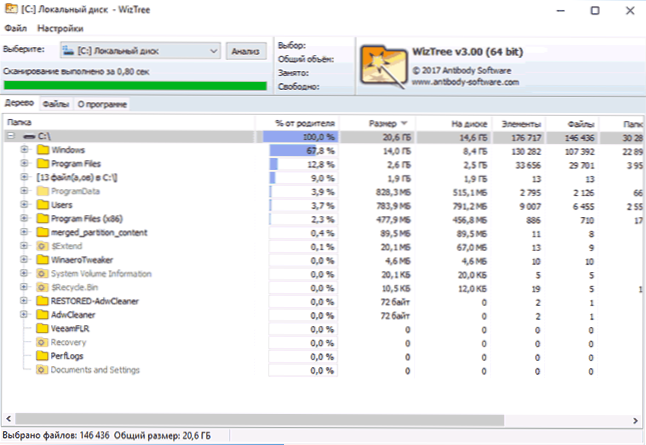
- Po rozwinięciu dowolnego z folderów można sprawdzić, które podfoldery i pliki zajmują miejsce na dysku.
- Zakładka "Pliki" wyświetla listę wszystkich plików na dysku, z których największe znajdują się na górze listy.
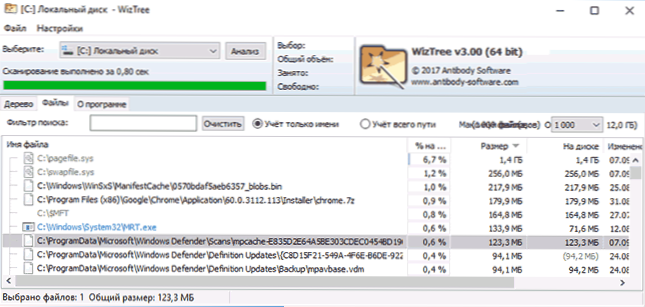
- W przypadku plików dostępne jest menu kontekstowe systemu Windows, możliwość przeglądania pliku w Eksploratorze Windows i, w razie potrzeby, usuwania go (to samo można zrobić po prostu naciskając klawisz Delete na klawiaturze).

- W razie potrzeby na karcie "Pliki" możesz użyć filtra do wyszukiwania tylko określonych plików, na przykład tylko z rozszerzeniem .mp4 lub .jpg.
Być może chodzi o używanie WizTree: jak wspomniano, jest to dość proste, ale dość skuteczne, aby uzyskać pojęcie o zawartości dysku.
Jeśli znajdziesz jakiś niezrozumiały, zajmujący dużo miejsca plik lub folder w programie,Nie polecam ich natychmiast usuwać - najpierw sprawdź w Internecie, w jakim pliku lub folderze jest: być może są one niezbędne, aby system działał poprawnie.
Na ten temat mogą być przydatne:
- Jak usunąć folder Windows.old
- Jak wyczyścić folder WinSxS